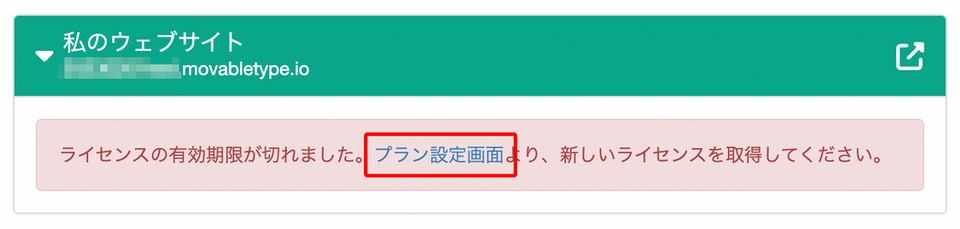ライセンスコードを登録する方法(契約を更新する)
初回または更新時のライセンスコードの登録
ライセンスコードの登録は、オーナー権限のアカウントのみ可能です。必ずオーナー権限のあるアカウントで作業してください。
初回のライセンスコード登録や有効期限内での買い切りライセンスの更新(アップグレード、ダウングレードを含む)でライセンスコードをウェブサイトに登録する際には、以下の手順を行います。
有効期限が切れてしまった場合は有効期限が切れてしまった場合のライセンスコードの登録をご覧ください。
- ライセンスコードは、あらかじめ シックス・アパートより購入しておいてください。
- PayPal でのお支払いは「PayPal でのライセンス購入について」を参照してください。
ライセンスコードの登録は、ライセンスコードひとつにつき一度きりです。一度登録したライセンスコードは、利用期限が残っている場合でも別のウェブサイトに再利用することはできません。
- ダッシュボード に表示されるウェブサイトとブログ一覧から、ウェブサイト名をクリックする
- 左サイドバーの [プラン] - [設定] をクリックする
「プラン」の項目はアクセス権限が「オーナー」の場合に表示されます
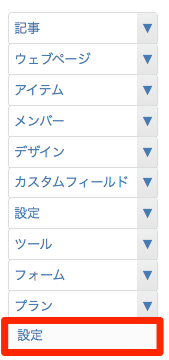
-
プラン設定一覧にある以下のいずれかのボタンをクリックする
トライアル期間はスタンダードプランの設定になっています
- 購入:現在のプランを継続して更新する
- アップグレード:現在のプランより上位プランに変更して更新する
- ダウングレード:現在のプランより下位プランに変更して更新する
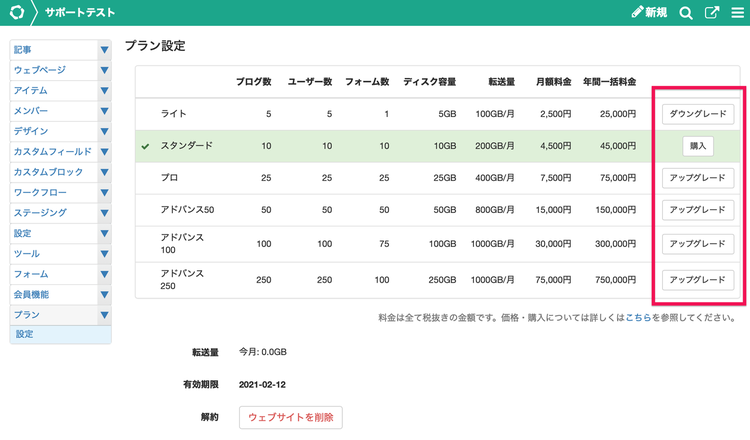
- 表示されたダイヤログで「ライセンスコード」タブを選択する
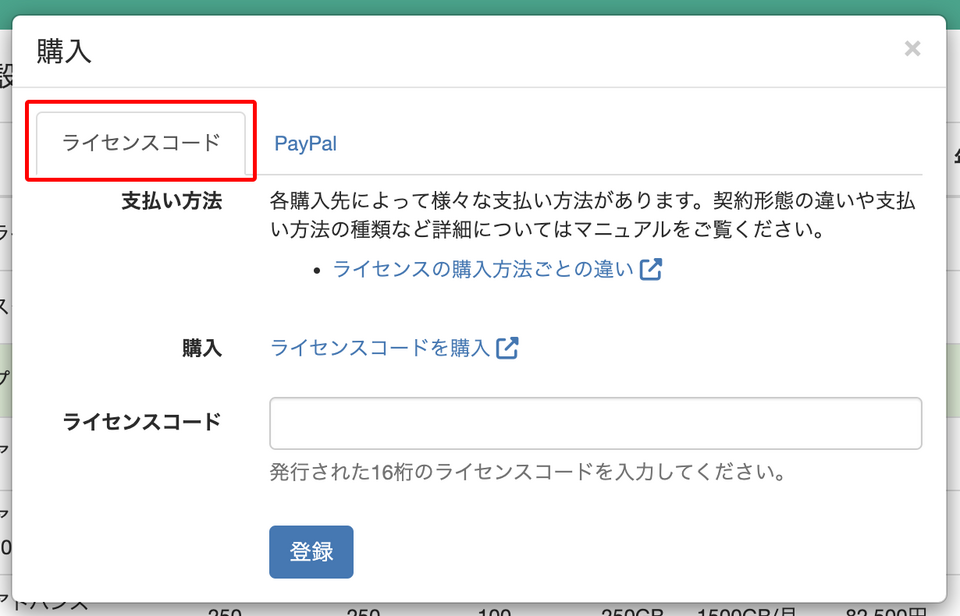
- ライセンスコードを入力し [登録] ボタンをクリックする
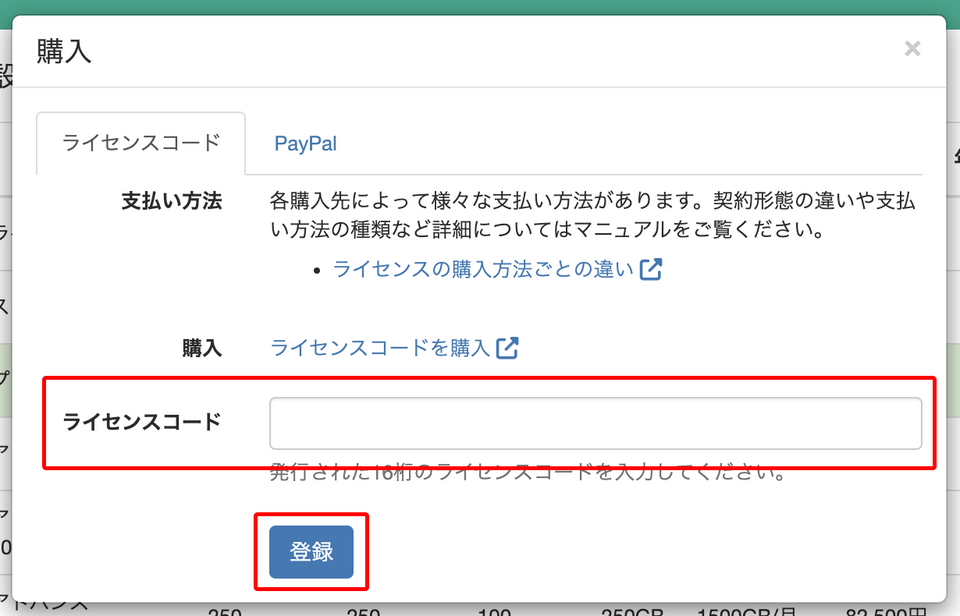
- 「有効期限」の項目が更新された事を確認する
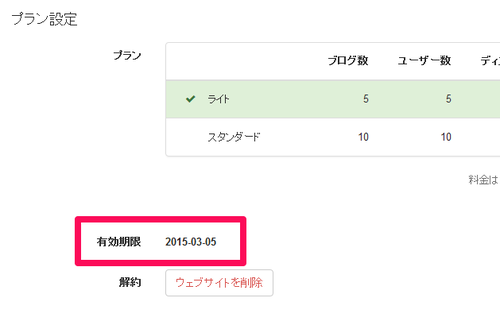
有効期限が切れてしまった場合のライセンスコードの登録
ライセンスの有効期限が切れてしまった場合、契約関係以外の操作が行えなくなります。
ライセンスを更新したいウェブサイト名の左横の三角マークをクリックして表示される「プラン設定画面」のリンクよりプラン設定画面を表示してライセンスコードを登録してください。